7 łatwych sposobów naprawienia iMessage nie działa
iMessage nie działa! Nie martw się; nie ty sam radzisz sobie z tą frustracją. Problem jest dość powszechny wśród wielu użytkowników komputerów Mac i iOS. Po wielu próbach, jeśli Twój iMessage nie działa cóż, są pewne rzeczy, które możesz zrobić, aby to naprawić.
W końcu nie możesz pozwolić, aby te problemy zrujnowały Twoje wrażenia z przesyłania wiadomości w iMessage. Dlatego ten artykuł ma na celu poprowadzić Cię przez wskazówki i triki, które mogą pomóc w rozwiązaniu problemów pojawiających się w iMessage. Ale zanim przejdziemy do sztuczek, spróbujmy dokładnie określić problem, aby znaleźć odpowiednie rozwiązanie.
Część 1: Dlaczego potrzebujemy odtwarzacza muzyki offline na iPhone’a
Zanim pójdziemy naprawić iMessage nie działa, przeczytaj niektóre typowe problemy, które mogą powodować problemy z iMessage. Innymi słowy, są to problemy, które możesz napotkać w iMessage.
- „iMessage z informacją, że nie dostarczono”.
- „Wysyłanie wiadomości iMessage z poczty e-mail”.
- „iMessage jest wyszarzony”.
- „iMessage nie aktywuje się”.
- „iMessage nie synchronizuje się na iPhonie”.
- „iMessage nie wysyła po przejściu na Androida”.
„iMessage nie wysyła po przejściu na Androida”.
Część 2: Najbardziej pomocny odtwarzacz muzyczny dla iPhone’a w trybie offline
Po zapoznaniu się z najczęstszymi problemami, które wciąż pojawiają się w iMessage, nadszedł czas, aby rozbić listę szybkich poprawek. Poniżej omówiliśmy listę najlepszych możliwych rozwiązań, aby zapewnić, że iMessage będzie działał dobrze na iPhonie, nie pozostawiając miejsca na błędy i frustrację.
1. Sprawdź, czy iMessage nie działa
If iMessage nie działa na iPhonie, pierwszą rzeczą, którą możesz zrobić, to sprawdzić, czy iMessage nie działa. Jeśli tak się stanie, oznacza to, że serwer iMessage nie działa, aw takim przypadku nie ma się czym martwić.
Możliwe, że wszyscy napotykają ten sam problem, co z powodu serwera, który tworzy kopię zapasową, więc poczekaj kilka minut. Lub porozmawiaj ze znajomymi i zapytaj ich, czy też mają do czynienia z tym samym problemem.
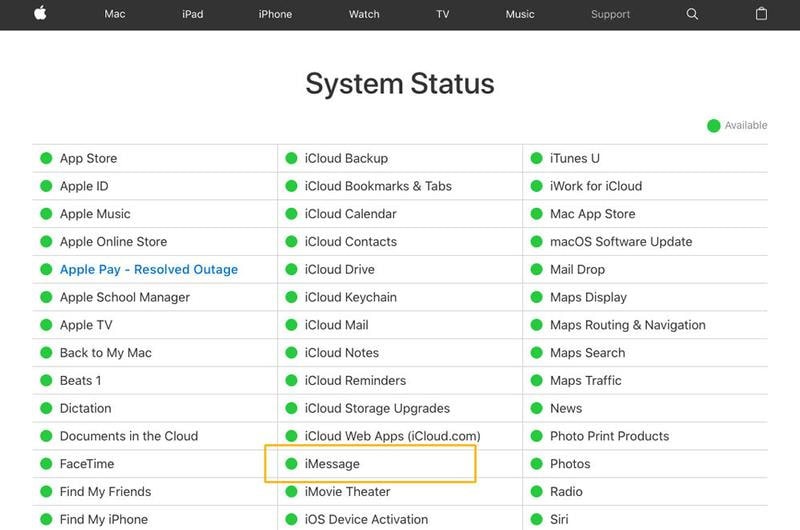
Ale jest dobra rzecz w iMessage. Jeśli serwer iMessage nie działa i po pewnym czasie wróci do normy, użytkownik automatycznie zobaczy zielony dymek w tekście, który może być niebieski, gdy wiadomości nie zostaną wysłane.
2. Sprawdź połączenie internetowe iMessage
Sprawdzenie połączenia internetowego jest dobre, jeśli iMessage nie działa na iPhonie. Problem nie dotyczy iMessage, ale połączenia internetowego w większości wydarzeń. Musisz mieć dobry sygnał Wi-Fi lub komórkowe połączenie danych, aby przepływ iMessage był płynny i wolny od wad.
Jeśli napotkasz problemy w sieci, po prostu wyłącz i włącz router Wi-Fi. Alternatywnie możesz włączyć i wyłączyć tryb samolotowy, jeśli korzystasz z Internetu w swoim smartfonie.
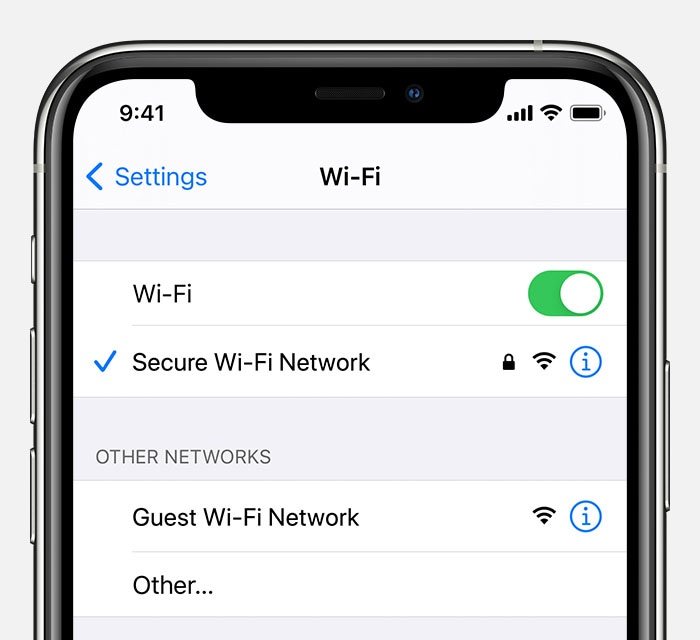
Korzystaj z innych urządzeń i przeglądaj wszystko, korzystając z wysokiej i niskiej prędkości Internetu, aby uzyskać dalszą pewność co do prędkości Internetu. Jeśli wszystko działa dobrze, problem jest wyjątkowy.
3. Wyłącz iMessage i włącz ponownie
Zanim cokolwiek zrobisz, najłatwiejszym sposobem na pokonanie problemów z iMessage jest wyłączenie i ponowne włączenie iMessage. Ten krok ma tendencję do odświeżania iMessage, a po kilku minutach możesz przywrócić iMessage do dobrego stanu roboczego. Szybka naprawa działa całkiem dobrze w przypadku powiadomień o wiadomościach nie działa, lub wiadomości nie mogą być wysyłane z Twojego urządzenia lub odwrotnie. Oto, co musisz zrobić:
Krok 1: Po prostu przejdź do „Ustawienia” i dotknij „Wiadomości”
Krok 2: Wyłącz funkcję „iMessage”.
Krok 3: Wyłącz teraz swojego iPhone’a.
Krok 4: Poczekaj kilka sekund i włącz.
Krok 5: Teraz ponownie przejdź do „Ustawienia”> „Wiadomości” i włącz „iMessage”.
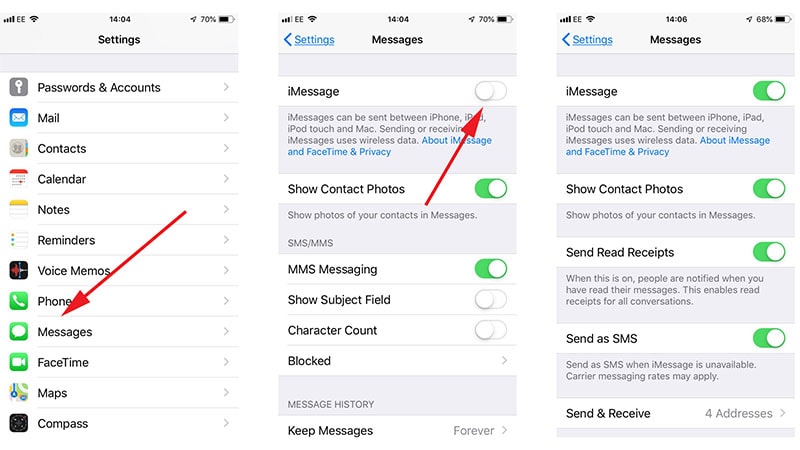
4. Sprawdź, czy iMessage jest poprawnie skonfigurowany
Zanim wpadniesz w panikę, mówiąc: „mój iMessage nie działa”, ‘ uspokójmy się i wróćmy do ustawień iMessage i ustawmy wszystko we właściwy sposób. Oto, co musisz zrobić:
Krok 1: Przejdź do „Ustawienia” i dotknij „Wiadomości”.
Krok 2: Stuknij teraz opcję „Wyślij i odbierz”.
Krok 3: Zauważysz skonfigurowane numery telefonów i adresy e-mail.
Krok 4: Znajdź sekcję „Rozpocznij nowe konwersacje od”. Tutaj spójrz na swój numer telefonu, aby sprawdzić, czy jest zaznaczony, czy nie.
Krok 5: Jeśli nie, musisz go dotknąć. To aktywuje Twój numer dla iMessage.
5. Zmniejsz ruch, aby rozwiązać efekty iMessage, które nie działają na iPhonie
Czasami użytkownicy mogą być sfrustrowani brakiem efektów wizualnych w ich iMessage podczas wyświetlania ich na telefonie znajomego. Mówiąc prościej, po przytrzymaniu dymku z mową zobaczysz dymek z sercem lub kciukiem. Podobnie na liście dostępnych jest wiele ciekawych wizualnie elementów, które sprawiają, że korzystanie z iMessage jest ekscytujące.
Ale w twoim przypadku, jeśli nie widzisz tych efektów, być może zaznaczyłeś ‘redukuj ruch’ on-off. Przejdź do „Ustawień” swojego iPhone’a i wybierz „Ogólne”> „Dostępność”> „Zmniejsz ruch”> wyłączone.
6. Zrestartować ustawienia sieci
Resetowanie ustawień sieciowych pomaga mi również, gdy mój iMessage nie działa. Możesz również zresetować ustawienia sieciowe, wykonując następujące czynności:
Krok 1: Odwiedź „Ustawienia” na swoim iPhonie.
Krok 2: Teraz przejdź do zakładki „Ogólne”.
Krok 3: Tutaj dotknij „Resetuj”, a następnie „Resetuj ustawienia sieci”.
Krok 4: Wprowadź hasło, gdy zostaniesz o to poproszony i potwierdź resetowanie.

Ten krok spowoduje zresetowanie całego ustawienia sieci, aby zapewnić ponowne połączenie telefonu z Internetem.
7. Zaktualizuj iOS na swoim iPhonie / iPadzie, aby naprawić problem z iMessage nie działa
Jeśli nic nie działa, rozważ przyjrzenie się swojej wersji iOS. Być może nie został zaktualizowany do najnowszej wersji. Dlatego przybywają błędy. Tak więc, niezależnie od tego, czy powiadomienia iMessage nie działają, czy wiadomości nie są wysyłane, spróbuj zaktualizować system iOS i sprawdź, czy działa dla Ciebie. Aby to zrobić, oto kroki, które należy wykonać.
Krok 1: Otwórz „Ustawienia” w swoim iPhonie i przejdź do „Ogólne”.
Krok 2: Stuknij w „Aktualizacja oprogramowania” na następnym ekranie.
Krok 3: Twoje urządzenie sprawdzi dostępność aktualizacji i wyświetli wynik tego samego.
Krok 4: Jeśli aktualizacja jest dostępna, kliknij „Pobierz i zainstaluj”, aby kontynuować.

Część 3: Utwórz kopię zapasową wiadomości iPhone / iMessages na PC
Teraz, gdy znasz już kroki rozwiązywania problemów i prawdopodobnie naprawiłeś iMessage nie działa na iPhonie problem, dlaczego nie dowiedzieć się więcej o zapisywaniu wiadomości, aby uniknąć utraty danych? Przedstawianie DrFoneTool – Menedżer telefonu (iOS) – kompletne rozwiązanie do zarządzania, które może pomóc w zarządzaniu danymi na wiele sposobów. Narzędzie jest całkowicie przyjazne dla użytkownika i bezpieczne w użyciu. Możesz łatwo przesyłać wiadomości iMessages i tworzyć ich kopię zapasową na swoim komputerze. Cechy odróżniające go od innych to:
- Przesyłaj kontakty, SMS-y, zdjęcia, muzykę wideo na iPhone’a i iPada w podróży
- Nie tylko przelew, ale możesz nawet zarządzać swoimi danymi eksportując, dodając, usuwając elementy itp.
- A najlepsze jest to, że w pełni obsługuje iOS 15 i wszystkie urządzenia z iOS
- Nie potrzebujesz iTunes
Wnioski
W powyższym artykule omówiliśmy najczęstsze problemy z iMessage i staraliśmy się znaleźć najlepsze możliwe rozwiązanie. Ale jeśli w końcu nic nie działa lub szukasz prostego rozwiązania, które może Ci pomóc, zresetuj ustawienia sieciowe urządzenia lub zaktualizuj urządzenie do nowej wersji. Możesz także zarządzać swoim iPhonem w dowolny sposób za pomocą DrFoneTool – Menedżer telefonu.
Ostatnie Artykuły: